现在已经有很多用户都升级了win10系统,使用win10系统的用户会发现,在正常的情况下任务栏右下角有一些图标,而那些图标让用户们觉得没有什么用户,那么win10任务栏图标怎么关闭呢
现在已经有很多用户都升级了win10系统,使用win10系统的用户会发现,在正常的情况下任务栏右下角有一些图标,而那些图标让用户们觉得没有什么用户,那么win10任务栏图标怎么关闭呢?今天为大家分享win10系统任务栏图标关闭方法。
任务栏图标关闭方法:
1、点击win10桌面开始按钮,然后点击设置,如图:
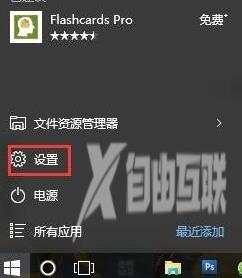
2、在设置页面点击系统,进入系统页面找到通知和操作选项,然后在右侧点击选择在任务栏上显示哪些图标,如图:
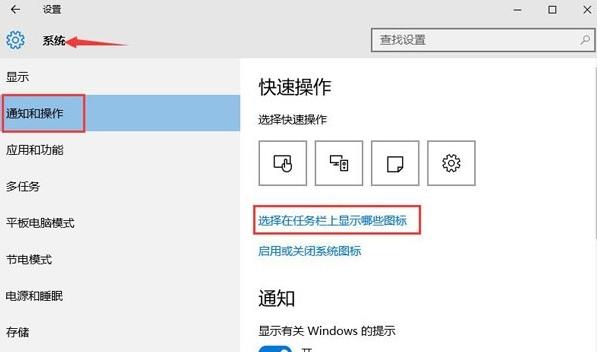
3、在新窗口中将通知区域始终显示所有图标下面的开关按钮点击开启,下面的图标对应的开关按钮就关闭了,如图:
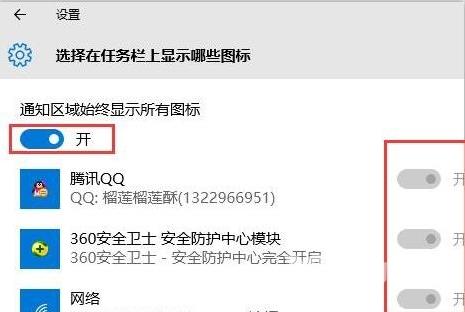
关于win10系统任务栏图标关闭方法就为大家详细介绍到这边了,不知道怎么关闭任务栏图标的用户们可以参考上述方法步骤进行关闭哦,希望本篇教程对大家有所帮助。
